EaseUS Todo Backup 10.6
Якщо необхідно виконати резервне копіювання диска, розділу або певних файлів, то кращим рішенням стане використання спеціальних програм. Зараз їх випущено велику кількість від різних розробників. У цій же статті ми детально розглянемо Todo Backup від EaseUS. Давайте приступимо до огляду.
зміст
- Робоча область
- Створення резервних копій системи
- Копіювання диска або його розділів
- Архівування конкретних файлів
- Розумне резервне копіювання
- налаштування копіювання
- Планувальник резервного копіювання
- Створення аварійного диска
- переваги
- недоліки
- Завантажити пробну версію EaseUS Todo Backup
- Питання та відповіді
Робоча область
На відміну від більшості подібних програм, EaseUS Todo Backup не має меню швидкого запуску, а користувач потрапляє відразу ж до головного вікна, де відображаються всі інструменти і активні процеси резервного копіювання.
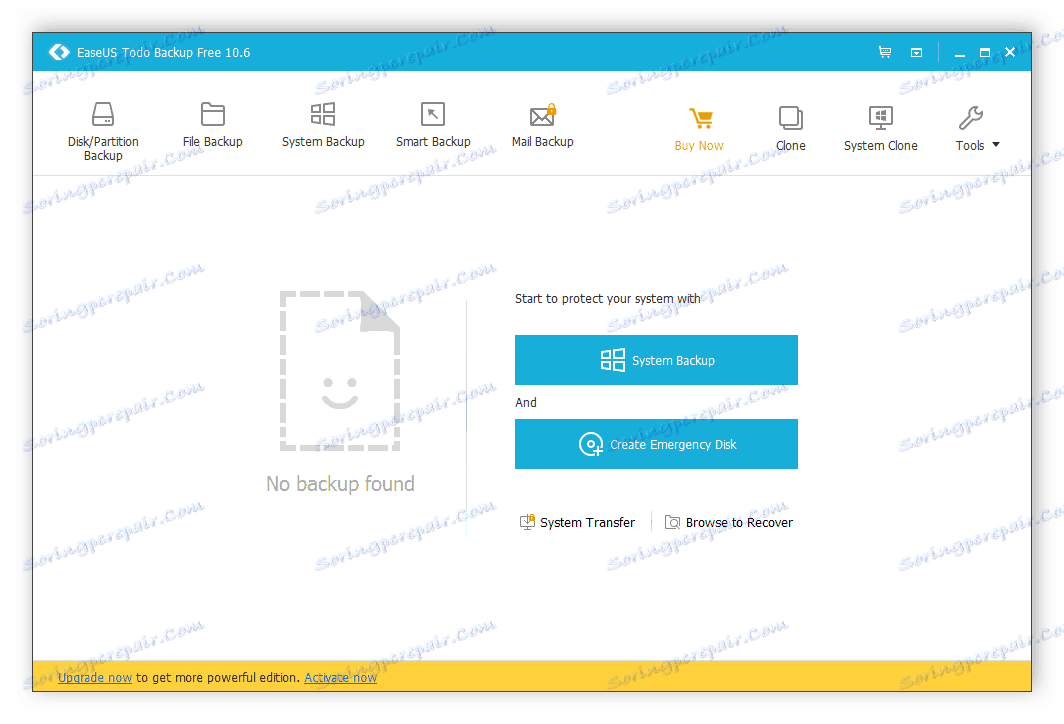
Створення резервних копій системи
В першу чергу рекомендуємо звернути увагу на створення копії операційної системи. Його необхідно виконувати для того щоб при певних обставинах повернути її початковий стан до того моменту, як, наприклад, стався збій або зараження вірусами. Процес створення вкрай простий - досить вибрати в меню встановлену систему, налаштувати додаткові параметри і запустити резервне копіювання.
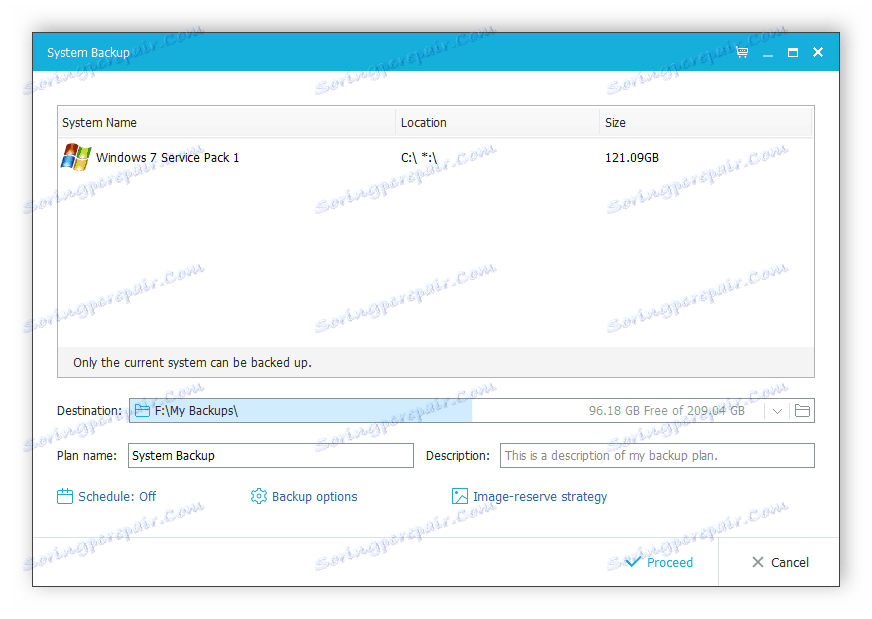
Копіювання диска або його розділів
Якщо жорсткий диск розбитий на розділи, ви можете вибрати один або декілька з них для створення резервної копії. Крім цього доступний вибір відразу всього накопичувача з урахуванням всіх його локальних томів. Далі буде потрібно тільки вказати місце збереження інформації і налаштувати необхідні параметри копіювання.

Архівування конкретних файлів
У разі, коли потрібно виконати резервне копіювання лише декількох файлів або папок, найкраще скористатися спеціальною функцією. Ви будете переміщені в окреме вікно з невеликим оглядачем. Тут вибираються і додаються в проект файли з будь-яких підключених пристроїв зберігання інформації і їх розділів. Як і в попередніх варіантах, залишиться вказати місце зберігання копії і додаткові параметри.
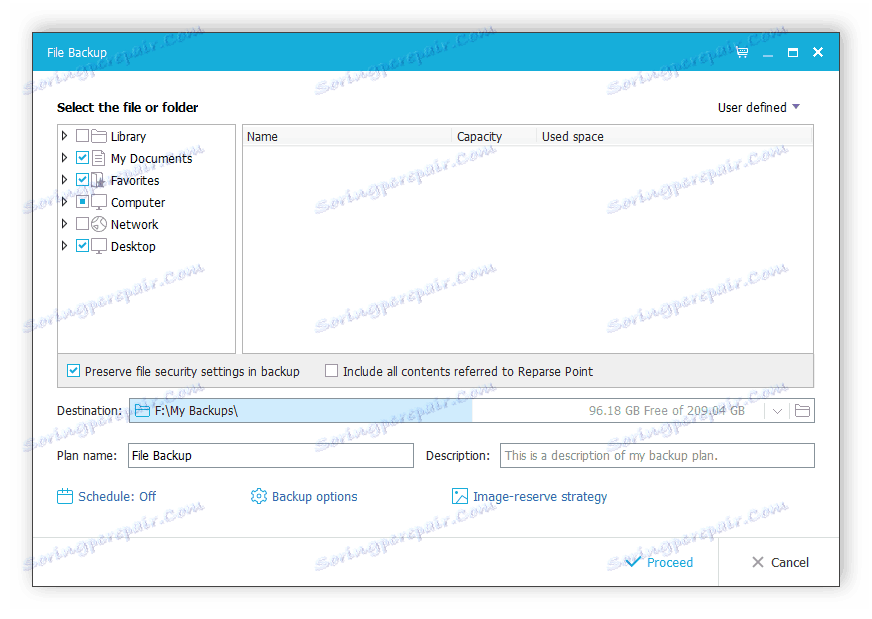
Розумне резервне копіювання
В операційній системі є певний розподіл файлів, наприклад, щось зберігається в розділі «Мої документи», щось на робочому столі або в обраному. EaseUS Todo Backup пропонує користувачеві виконувати архівування будь-якого доступного розділу, відображуваного в вікні налаштування.
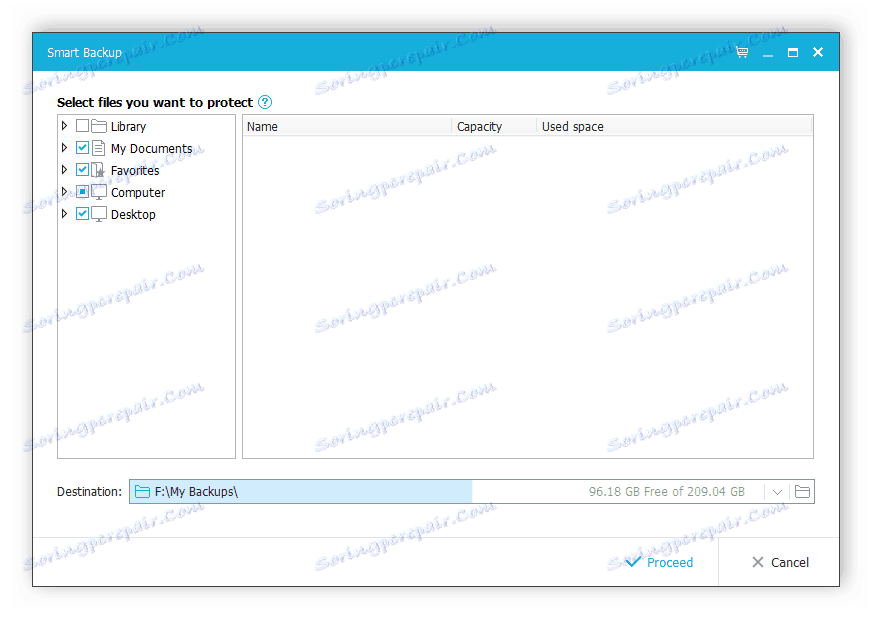
налаштування копіювання
Під час додавання нового проекту обов'язково виконується попередня настройка. У відповідному вікні користувач встановлює пріоритет процесу в системі - чим він більший, тим швидше завершиться обробка. Крім цього є можливість включити відправку повідомлень про стан копіювання на електронну пошту, установку пароля на створену папку, запуск програм до і після копіювання і додаткові параметри.
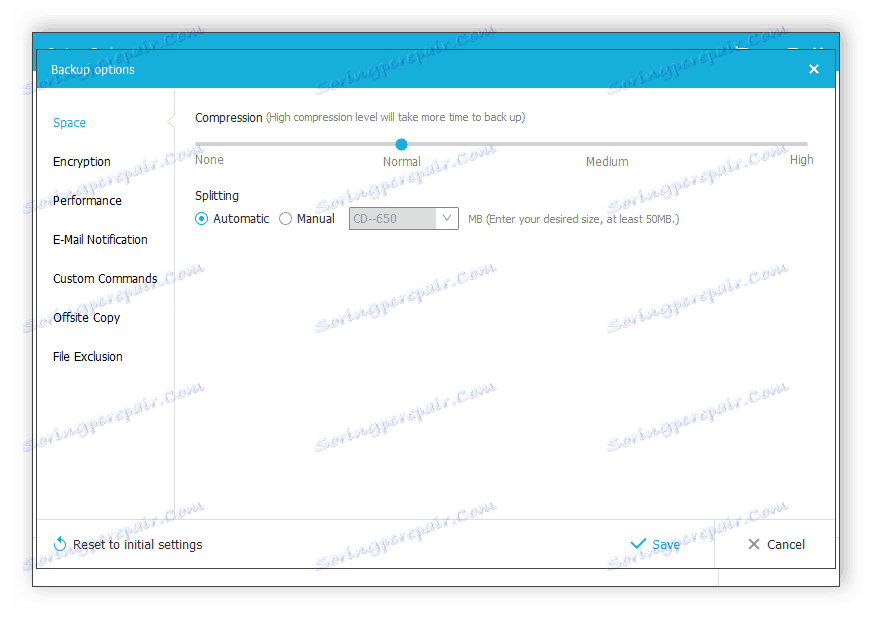
Планувальник резервного копіювання
Якщо резервне копіювання потрібно виконувати з певною періодичністю, то спростити процес допоможе вбудований планувальник. Користувачеві слід тільки вибрати потрібний час і конкретні години запуску процесу. Тепер програма буде знаходитися в треї, практично не споживаючи системних ресурсів, а в певний момент автоматично запустить резервне копіювання.
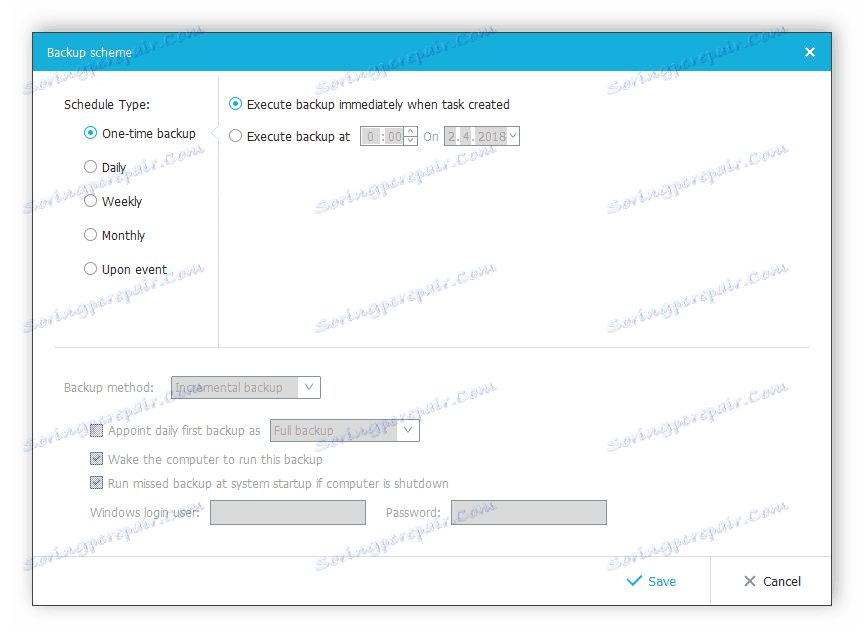
Створення аварійного диска
На окрему увагу заслуговує функція створення аварійного диска. Іноді в системі трапляються збої або відбувається зараження вірусами, від яких не виходить позбутися за допомогою антивірусних програм. В такому випадку слід буде заново з аварійного диска. У вікні настройки вказується OC Windows або Linux і вибирається тип накопичувача, де буде зберігатися вся інформація. Залишається тільки запустити процес і дочекатися його виконання.
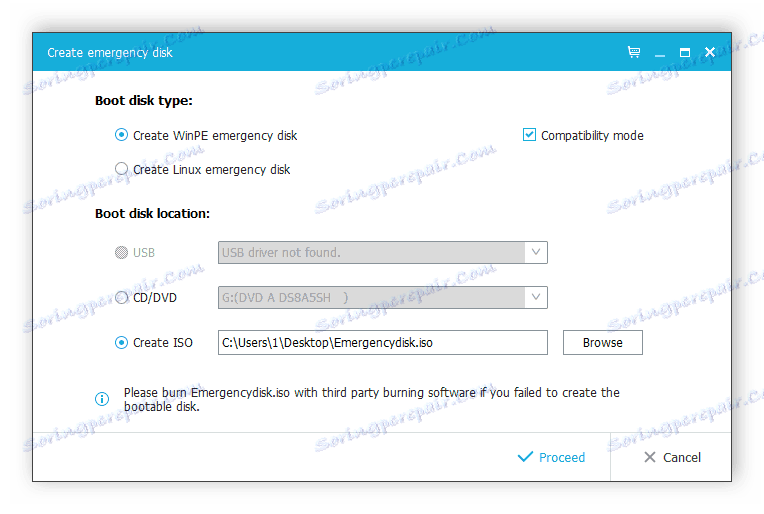
переваги
- Простий і зрозумілий інтерфейс;
- Функція створення аварійного диска;
- Режим розумного резервного копіювання.
недоліки
- Програма поширюється платно;
- Відсутня російську мову.
У цій статті ми детально розглянули EaseUS Todo Backup, ознайомилися з функціональністю софта, виділили його переваги і недоліки. Оскільки повна версія даної програми поширюється платно, ми настійно рекомендуємо ознайомитися з пробною версією перед покупкою, щоб переконатися в тому, що присутні всі необхідні вам можливості.